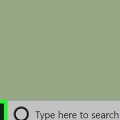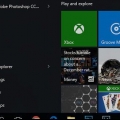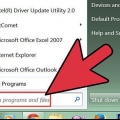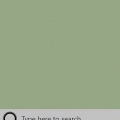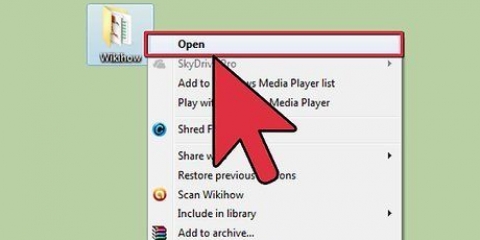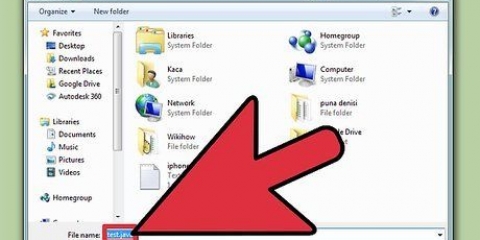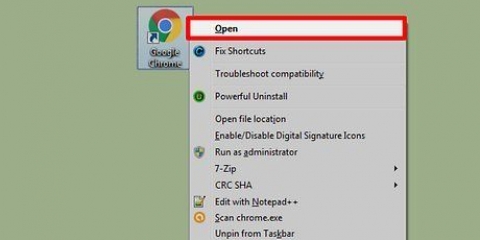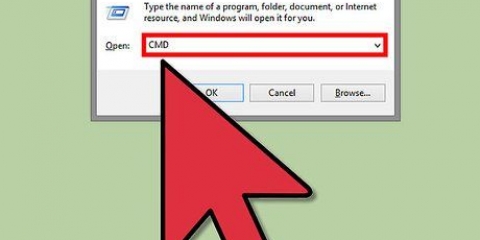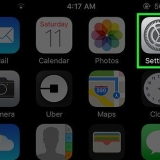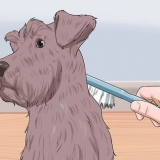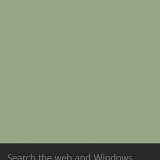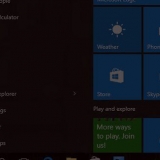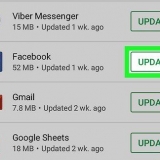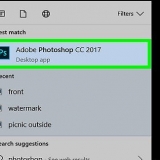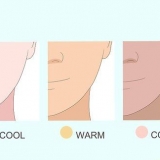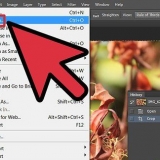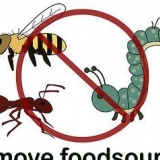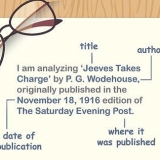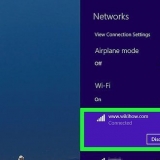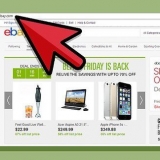![]()
![]()
![]()
![]()
![]()
![]()
Kör kommandotolken i helskärm
I Windows XP kan du snabbt få kommandotolken till helskärmsläge med en knapptryckning. Helskärmsläget har tagits bort i Windows Vista, 7 och 8. Detta beror på ändringar som Microsoft har gjort i grafikdrivrutinerna för de nyare versionerna av Windows. Om du absolut vill köra kommandotolken i helskärm så finns det flera sätt att göra det ändå.
Steg
Metod 1 av 3: Maximera fönstret

1. Förstår vad som händer här. Windows Vista introducerade nya grafikdrivrutiner som möjliggör effekter som Aero-skrivbordet och bättre hårdvaruacceleration. En av nackdelarna med dessa nya drivrutiner är att helskärm inte längre stöds för konsolprogrammen (kommandotolken). Det betyder att du inte längre kan använda kommandotolken i helskärm i Windows Vista, 7, 8 och 8.1. Du kan använda följande lösning för detta, men det är inte riktigt "helskärm".
- I Windows 10 kan du maximera kommandotolken genom att trycka på alt+↵ Enter Tryck.
- Du kan inaktivera dina grafikkortsdrivrutiner men då kommer du att förlora Aero-temat i Windows och din skärmupplösning blir upp till 800 x 600. Se nästa avsnitt för mer information.
- Om du kör många DOS-program och vill se dem i helskärmsläge kan du även arbeta med DOSBox. Detta program emulerar en DOS-miljö och erbjuder möjligheten att köra program i helskärm. Kolla in nästa del för mer information.

2. Öppna Start-menyn. Du måste starta Kommandotolken som administratör, vilket du kan göra från Start-menyn.

3. Högerklicka på "Kommandotolken" och välj "Kör som administratör". Om du inte är inloggad som administratör kommer du att bli ombedd att ange administratörslösenordet.

4. typ wmic i kommandotolken och tryck på .↵ Gå in. Laddar Windows Management Instrumentation Command-line (WMIC). Oroa dig inte för att använda det här verktyget eftersom du bara kommer att använda det för att köra kommandotolken i helskärm med ett trick. Du kommer att se prompten ändras.

5. Maximera fönstret när WMIC är öppet. Klicka på knappen Maximera i det övre högra hörnet av kommandofönstret. Den ska nu ta upp hela skärmen, men fortfarande med kanter och titelraden.

6. Avsluta WMIC genom utgång skriva och sedan .↵ Enter Tryck. Den ursprungliga kommandotolken visas igen. Fönstret förblir dock maximerat. Du kan nu arbeta med kommandotolken i ett helskärmsfönster.

7. Stäng och öppna kommandotolken igen. Dina ändringar kommer att gälla efter att du stänger kommandotolken (beroende på din Windows-version). Ändringarna kvarstår även i den vanliga (icke-administratör) versionen av kommandotolken.
Metod 2 av 3: Inaktivera dina drivrutiner

1. Förstå processen. Microsoft introducerade en ny grafikdrivrutin i Windows Vista som aktiverade Aero-effekterna. På grund av denna nya drivrutin, i Windows Vista, 7, 8 och 8.1 Kommandotolk helskärmsstöd är ofullständigt. Om du absolut vill att kommandotolken ska visas i helskärm, kan du inaktivera den här nya grafikdrivrutinen. Detta begränsar skärmens alternativ och begränsar visningen till 800 x 600, men nu kan du se kommandotolken i helskärm. För att återgå till normal vy behöver du bara återaktivera drivrutinerna.

2. Öppna Kontrollpanelen. Du hittar kontrollpanelen i Start-menyn. På Windows 8.1 högerklicka på Start-knappen och välj "Kontrollpanelen" från listan.

3. Öppna Enhetshanteraren. När kategorivyn är öppen, välj "Hårdvara och ljud" och välj "Enhetshanteraren".

4. Expandera avsnittet "Displayadaptrar". Får en lista över alla skärmadaptrar (videokort) installerade. De flesta användare kommer att ha en eller två adaptrar listade här.

5. Högerklicka på en bildskärmsadapter och välj "Inaktivera". Du kommer att bli ombedd att bekräfta att du vill stänga av adaptern. Skärmen kommer troligtvis att stängas av ett tag och sedan starta i en lägre upplösning.
Om du har flera adaptrar måste du inaktivera den primära adaptern. Om du inte vet vilken det är, stäng av dem alla.

6. Gör kommandotolken till helskärm. Öppna kommandotolken och tryck på alt+↵ Enter för att maximera den. Tryck på dessa knappar igen för att gå tillbaka. Du kan fortsätta med detta så länge som drivrutinerna är inaktiverade.

7. Återaktivera drivrutinerna. Om du behöver grafikdrivrutinerna igen kan du snabbt återaktivera dem med Enhetshanteraren. Högerklicka på den inaktiverade drivrutinen och välj "Aktivera" för att aktivera den igen. Du kan behöva starta om datorn.
Metod 3 av 3: Använder DOSBox

1. Förstå denna process. DOSBox är en gratis MS-DOS-emulator som kan köra dina gamla DOS-program i Windows. Om du kör gamla DOS-program via kommandotolken och vill visa dem i helskärm, är DOSBox det enklaste sättet att göra det. Detta är särskilt användbart för gamla spel.
- Eftersom DOSBox är inriktat på spel har den begränsat nätverks- och utskriftsstöd. I teorin borde den dock kunna köra vilket DOS-program som helst.

2. Ladda ner och installera DOSBox. Du kan ladda ner DOSBox-installationsprogrammet gratis från dosbox.com/wiki/Releases. Efter nedladdning, kör installationsprogrammet och följ anvisningarna för att installera DOSBox.
Under installationen väljer du en plats i roten på din hårddisk. Till exempel: om din hårddisk är `C:` installera då DOSBox i C:DOSBox.

3. Skapa en mapp för dina program. DOSBox använder den här mappen för att bete sig som en "C:"-enhet. Placera den här mappen på samma plats som mappen DOSBox. Ge mappen ett lätt att komma ihåg och enkelt namn, som t.ex C:DOSPrograms eller C:dospell.
4. Placera dina gamla dos-program i den här mappen. Varje program bör finnas i sin egen mapp i din dosprograms mapp.
5. Starta DOSBox. DOSBox-kommandotolken öppnas, men du måste veta några saker innan du kan börja använda den.
6. Montera mappen dosprograms. typ MOUNT C C:dospell och tryck ↵ Gå in. byta ut C:dospell med namnet på mappen du har valt för dina dos-program.
Om du kör ett program från en CD, skriv MOUNT D D: -t cdrom för att montera CD-enheten.
7. Öppna mappen för programmet du vill köra. typ CD mapp namn för att öppna dos-programmappen. byta ut mapp namn med namnet på mappen för programmet du vill köra.
8. Starta programmet. typ dir för en översikt över filerna i katalogen. Leta upp EXE-filen och skriv den på kommandoraden. Tryck på Enter för att starta doseringsprogrammet.
9. Växla till helskärm. När du har kört programmet kan du växla till helskärmsläge genom att trycka på alt+↵ Enter Tryck.
" Оцените, пожалуйста статью